Omogućite prikaz dvije stranice za PDF u Google Chromeu
Kako omogućiti prikaz dvije stranice za PDF datoteke u Google Chromeu (prikaz s dvije stranice).
Počevši od verzije 82, koja je u Canaryju od ovog pisanja, Google Chrome uključuje novu opciju za otvaranje PDF datoteka u prikazu od dvije stranice. Opcija je skrivena iza zastave. Evo kako to omogućiti.

Chrome i drugi preglednici temeljeni na Chromiumu dolaze s integriranim preglednikom PDF-a. Ova korisna značajka omogućuje korisniku da izbjegne instaliranje dodatne aplikacije za pregled PDF-a, pružajući osnovne funkcije, uključujući mogućnost ispisa PDF datoteka. Za datoteke otvorene izravno s web-mjesta, postoji gumb za spremanje za preuzimanje i lokalno spremanje.
Oglas
Jedna od novih značajki u Chrome Canary s verzijom 82 je mogućnost čitanja PDF-ova u prikazu od dvije stranice. Ovaj novi način rada tradicionalno je skriven iza zastave, jer ga Googleovi programeri smatraju radom u tijeku.

Napomena: ako imate mutne fontove u dijaloškim prozorima otvaranja/spremanja datoteke Chrome 80, evo popravka. Također, Google ima odgođena izdanja Chromea zbog krize s korona virusom koja je u tijeku.
Google Chrome dolazi s nizom korisnih opcija koje su eksperimentalne. Ne bi ih trebali koristiti redoviti korisnici, ali ih entuzijasti i testeri lako mogu uključiti. Ove eksperimentalne značajke mogu značajno poboljšati korisničko iskustvo preglednika Chrome omogućavanjem dodatnih funkcija. Da biste omogućili ili onemogućili eksperimentalnu značajku, možete koristiti skrivene opcije zvane 'zastavice'.
U našem slučaju morate omogućiti chrome://flags/#pdf-two-up-view zastava. Evo koraka.
Da biste omogućili prikaz dvije stranice za PDF datoteke u Google Chromeu,
- Otvorite preglednik Google Chrome.
- Upišite sljedeći tekst u adresnu traku:
chrome://flags/#pdf-two-up-view. - Odaberi Omogućeno s padajućeg popisa pored PDF Dvostruki pogled zastava.

- Ponovo pokrenite preglednik kada se to od vas zatraži.

Ti si gotov!
Sada otvorite PDF datoteku i vidjet ćete novi gumb s ikonom olovke pod nazivom "Prikaz s dva dijela". Kliknite na njega kako biste omogućili novi prikaz. Pogledajte sljedeću snimku zaslona:
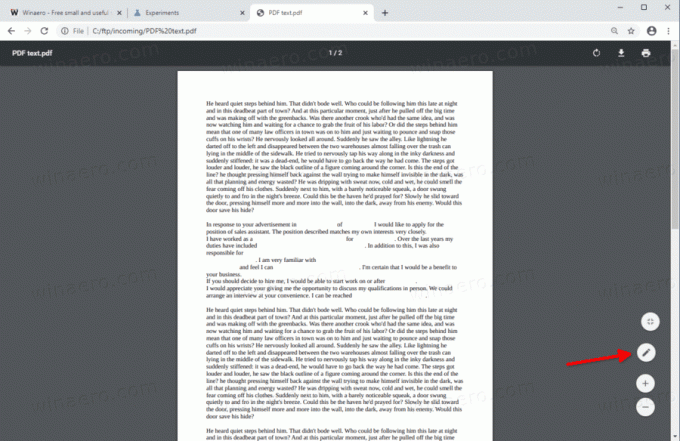

Kliknite na isti gumb za vraćanje prikaza jedne stranice.
Ova nova opcija dostupna je u Chromeu/Chromiumu za Windows, Linux i Mac.
Od sada, stabilna grana Chromea ima verziju 80, koja dolazi s nizom novih značajki, uključujući Teška oglasna intervencija, Tiši zahtjevi za dopuštenje obavijesti, i Grupe kartica.
Možda će vas zanimati što je još novo u pregledniku Google Chrome 80. Pogledajte sljedeći post:
Izašao je Google Chrome 80, evo promjena
Članci od interesa:
- Omogućite tiše upite za dopuštenje obavijesti u Google Chromeu
- Omogućite grupe kartica u Google Chromeu
- Omogućite WebUI Tab Strip u Google Chromeu
- Omogućite zajednički međuspremnik u Google Chromeu
- Omogućite zamrzavanje kartica u Google Chromeu
- Omogućite generator QR kodova za URL stranice u pregledniku Google Chrome
- Omogući DNS preko HTTPS-a u Chromeu (DoH)
- Omogućite pregled minijatura kartice u Google Chromeu
- Onemogućite preglede kartica u Google Chromeu
- Izradite prečac za anonimni način rada Google Chrome
- Prisilno omogućite način rada za goste u Google Chromeu
- Pokrenite Google Chrome uvijek u načinu rada za goste
- Omogućite boju i temu za stranicu nove kartice u Google Chromeu
- Omogućite globalne kontrole medija u pregledniku Google Chrome
- Omogućite tamni način rada za bilo koje web-mjesto u Google Chromeu
- Omogućite kontrolu glasnoće i rukovanje medijskim tipkama u Google Chromeu
- Omogućite Reader Mode Distill stranicu u Google Chromeu
- Uklonite pojedinačne prijedloge za samodovršavanje u Google Chromeu
- Uključite ili isključite upit u višenamjenskom okviru u Google Chromeu
- Promijenite položaj gumba nove kartice u Google Chromeu
- Onemogućite novo zaobljeno korisničko sučelje u Chromeu 69
- Omogućite izvornu naslovnu traku u Google Chromeu u sustavu Windows 10
- Omogućite način rada Slika u slici u Google Chromeu
- Omogućite Osvježavanje dizajna materijala u Google Chromeu
- Omogućite Emoji Picker u Google Chromeu 68 i novijim
- Omogućite Lazy Loading u Google Chromeu
- Trajno isključite zvuk stranice u Google Chromeu
- Prilagodite stranicu nove kartice u Google Chromeu
- Onemogućite oznaku Nije sigurno za HTTP web-mjesta u Google Chromeu
- Neka Google Chrome prikazuje HTTP i WWW dijelove URL-a
